怎么关闭苹果自动卸载不常用软件 怎样取消苹果设备自动卸载不经常用的软件
更新时间:2024-04-19 14:44:39作者:xiaoliu
随着手机存储空间的不断扩大,许多人都喜欢在手机上安装各种应用软件,苹果设备却有一个自动卸载不常用软件的功能,这让很多用户感到困扰。如果你也遇到了这个问题,不妨跟着小编一起来看看怎样关闭苹果自动卸载不常用软件的设置,让你的手机上的应用软件永远都不会被自动删除。
操作方法:
1.进入苹果手机系统后,点击手机的设置。
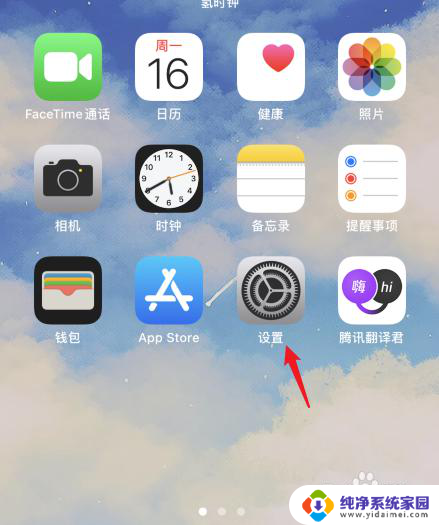
2.在设置界面,点击App Store的选项。
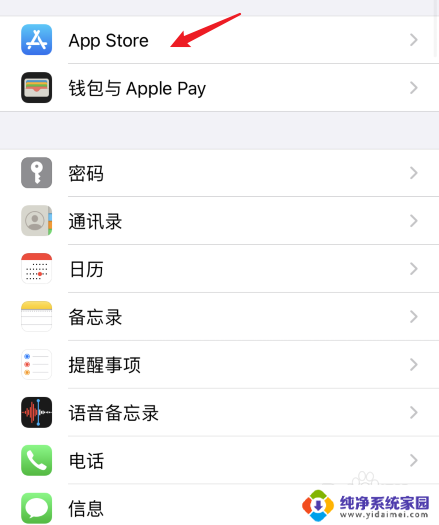
3.进入后,点击卸载未使用的APP后方的开关。
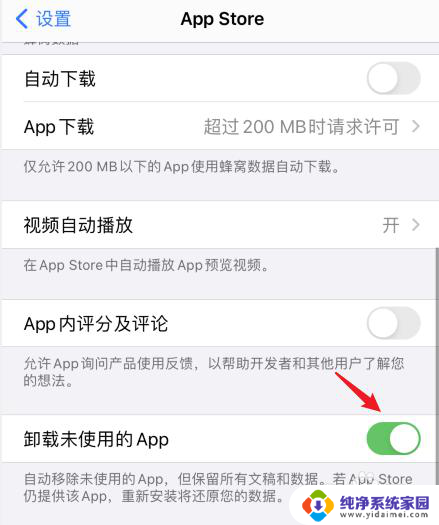
4.点击关闭后,即可关闭自动删除不经常用的软件。
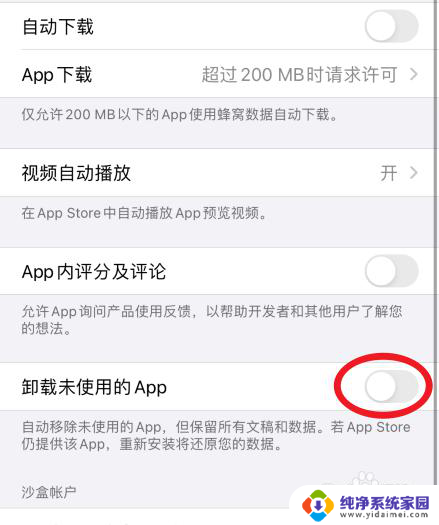
以上就是关于如何关闭苹果自动卸载不常用软件的全部内容,如果您遇到相同情况,可以按照以上方法解决。
怎么关闭苹果自动卸载不常用软件 怎样取消苹果设备自动卸载不经常用的软件相关教程
- 自动卸载不常用的应用在哪关闭 怎样关闭苹果手机自动删除不经常使用的软件
- 苹果卸载不常用的软件怎么关闭 怎样关闭苹果手机自动删除不常用的软件
- 苹果13卸载的软件怎么能卸载干净 苹果13卸载软件教程
- 应用自动卸载 苹果手机自动删除软件怎么办
- 卸载苹果自带软件有影响吗 苹果电脑如何彻底卸载软件
- 苹果电脑软件怎么卸载 苹果电脑卸载软件的步骤
- 怎么关闭未使用的app自动卸载 如何禁止苹果手机自动卸载未使用的应用程序
- 苹果13如何卸载软件 苹果13卸载软件的步骤
- 苹果笔记本卸载 苹果电脑卸载软件的步骤
- 怎样卸载不用的软件 电脑如何彻底卸载不需要的软件
- 笔记本开机按f1才能开机 电脑每次启动都要按F1怎么解决
- 电脑打印机怎么设置默认打印机 怎么在电脑上设置默认打印机
- windows取消pin登录 如何关闭Windows 10开机PIN码
- 刚刚删除的应用怎么恢复 安卓手机卸载应用后怎么恢复
- word用户名怎么改 Word用户名怎么改
- 电脑宽带错误651是怎么回事 宽带连接出现651错误怎么办